新型コロナの影響で電子データが増えて地獄
新型コロナの流行によって、電子データが2019年から2020年にかけて何倍にも膨��れ上がりました。2020年はなんとか乗り越えましたが、1年もすると問題が明るみになって色々改善したくなる。これが人間ってものです。
改善したい問題
改善したい問題の一つが、個人的な趣味のアカウントとの混在です。これ社会人だろうが、学生だろうが良くある話だと思うのですが、Googleアカウントであれば、組織アカウント(メールドメインが組織のドメインのやつ)と個人のパーソナルアカウント(メールドメインがgmail.comのやつ)が一つのPC内に混在している為、アカウント切り替えが非常に面倒だったり、思ったようなアカウントで開けなかったりします。仮にアカウントのログインを丁寧に切り分けたり、ブラウザごとに分けたところで、送られてきたメールのURLを踏めばデフォルトのブラウザで容赦なく開いてくるし、ダウンロードしたデータはパソコン内に容赦なく区別なく累積していきます。これが本当にストレス。
私は日々膨大な量のファイルをダウンロードしており、Windows内には過去に使ったデータやこれから使うデータなど膨大なファイルが積み重なっています。そして2、3週間に1回それらのデータをまとめてゴミ箱送りにすることで、ディレクトリを綺麗に保っています。ただこれが通用したのは2019年まででした。
新型コロナによって膨大な電子データをダウンロードせざる得なくなった私に襲いかかったのは、膨大なダウンロードして保持しなくてはいけない大量のフ�ァイルと消しても良い大半がゴミ箱行きの邪魔なファイルたちが混在するという悲劇です。
2、3週間必要な電子ファイル(pdfとかwordとか)をダウンロードし続ければ、そりゃファイルもぐちゃぐちゃになりますよねって当たり前の話なんですけど、放置して後から整理するというのを何年も続けてきた私にとってこれは大変なことです。現実の緊急事態宣言を気にしている場合じゃない、パソコンの容量が緊急事態宣言下です。
実際、私のメインパソコンである。デスクトップは2019年時点では1TBのデータ保存用HDDに300GB以上余裕を持っていましたが、執筆時点では100GBチョットしかありません。2021年の年始に容量がピンチですべてクラウド管理にしたので、100GBは空いてますが多分クラウドのデータ合わせると軽く300GB超えます。実際にGoogle Driveだけで200GB以上消費している状態です。(組織アカウントなくて、容量制限があったら本当にどうしようかって感じですね)
データのクラウド管理
さて、データをクラウド管理にしたもののGoogle Driveは使いづらくてしょうがない。あれはデータを保存しておくための場所であって、頻繁にアクセスしたり頻繁にデータのやり取りをする場所じゃない。毎日何十回もGoogle Driveにアクセスしてデータダウンロードとアップロードを繰り返すのは面倒くさい。だからといって、今やっているように使うデータは一度パソコンに引っ張ってきて、そのデータ編集やら観覧やらしたら再びクラウドにアップロードするっていうのも面倒くさい。本当に面倒くさい。
もうストレス発散、鬱憤ばらしの為になぐり書きしている状態でなにを言いたいのかよくわからなくなっていますね。でも、このブログは私による私のためのブログなので、誰になんと言われようとも適当に書き続けます。私を止められるのは、私自身です。自己コントロールはできていません。
解決策を模索しよう
さて、ここまで散々色々文句ばかり言ってきましたが、ここで色々考えてみました。
この際データクラウド管理なのはしょうがない。ファイルサーバーを自宅に作って管理するのはリスクあるし、面倒だし。じゃあ自分のパソコン環境を整理しよう。
なぜここに結論たどり着いたのかという話になると思うんですけど、前述の殴り書き文章をすべて読んで貰えれば分かるように...公開前のチェックで自分で読んでてよくわからなかったので、下にまとめます。
データをクラウド管理する上で非常に面倒なことは、大まかにこの3点に収束します。
- 組織アカウントとパーソナルアカウントが混在してて厄介
- 個人的なダウンロードデータと組織関連のダウンロードデータが混在してて厄介
- データをクラウド管理するとアップロード/ダウンロードが面倒
組織アカウントとパーソナルアカウントが混在してて厄介
最初にこれについて今の環境で対策する方法ですが、おそらく2つぐらいあります。
- デスクトップを趣味用に割り切って、ノートパソコンを組織アカウント専用にする。
- ブラウザ別にアカウント/用途を割り振る。(Google Chromeは組織アカウント、FireFoxはパーソナルアカウント、Microsoft Edgeがデフォルトブラウザ)
1つ目のパソコン別に用途を完全に切り分ける方式、正直不便です。悪くはないと思いますが、不便です。私の所有するパソコンはまず全てがWindowsではありません。Ubuntu Desktopをノートパソコンで使っていたりします。サブ機としてWindows 10が導入されているノートパソコンもありますが、これはゲーミングPCで遠出する時に持ってくようなやつです。遠出した時に個人的な事やる時パワーが必要なので、これを組織用に割り当てるのは不便。趣味用にした時は、自宅で趣味のことやる時に不便。
2つ目のブラウザ別に用途を切り分ける方式ですが、見て分かるように不便です。純粋に不便です。世の中のウェブサービスには、Chromeしか対応していないサービスとかあります。もう一部の環境でサービス終了を告知されたIE11もしつこく生き残っています。ブラウザ別の環境差を乗り越えるのは容易じゃない。後は、ブラウ��ザの拡張機能とかの問題もありそうです。これやったら、面倒くさくなって結局1つのブラウザに収束していくことが目に見えて分かります。
やるなら1つ目かと思いますが、あまりやりたくない。
個人的なダウンロードデータと組織関連のダウンロードデータが混在してて厄介
これはかなり問題です。前の問題にパソコンを切り分けるというのがありましたが、とりあえずOSやら環境やらが分離さえされてれば問題になりようがありません。ただ前の問題で語っている通り、複数のパソコンにまたぐのはきつい。
データをクラウド管理するとアップロード/ダウンロードが面倒
列挙されている3つの問題の中で最もどうしようもない問題です。現実的にこの解決は無理。解決しようとするには、金と時間で殴るしか無い。仮にローカルにファイルサーバーを置いたとしても、リモートでアクセスする時にそれはそれで不便が起きるとしか思えない。これは諦めるのが1番にいい。この不便を感じさせないようにする努力は必要だとは思う。
結局解決策どうなんの
多分パソコン1台じゃ、根本的に問題の解決が不可能。だから2台目のパソコンが必要。2台目のパソコンは、ゲームとかできなくていい。ある程度快適に物事が動けばいいので、3万程度のミニPCで十分。具体的にはOfficeとかブラウザがサクサク動いて、ある程度の容量(とりあえず500GB)が必要。OSはOfficeとかの関係でWindowsが望ましい。最悪Open OfficeとかLibre Officeとか使えばいいので、Linux系のでも良い。
この2台目のパソコンを組織用として扱い、KVMスイッチとか使ってメインデスクトップのディスプレイにうまく分配する。これでスイッチひとつでディスプレイを切り替えられるようになる。
パソコンが区切られるとファイル同期用のソフトウェアをそれぞれのパソコンに導入してあげれば、それぞれのアカウントにまるまる自動バックアップという形でアップロードできる。これでアップロードの手間は低減できる。
リモートでアクセスする場合(ノートパソコンからアクセスする場合)は、それぞれのアカウントにログインして必要ならクラウドのデータをダウンロードするなりして、それぞれの環境で編集なり観覧なりをする。必要ならアップロードもする。クラウドの中央集中管理とはなるけど、この方が環境またぐ時は良い。
おそらくこんな感じの環境が理想なのかもしれない。現実問題として、ミニPC買う金銭的余裕がないっていうのと、複数台に切り分けるとそれはそれで面倒な問題が発生すると思う。
結局一長一短ってことで話がまとまる気もするけど、試してみる価値はあるかも。
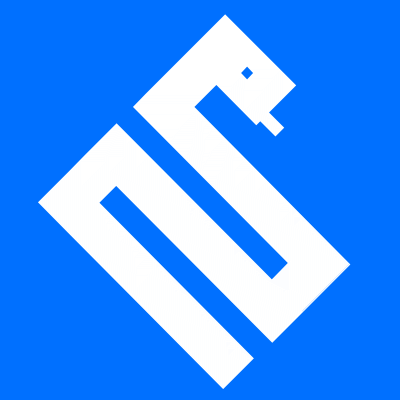

 Bluetoothイヤホンを買ったのは、2016年に購入したエレコムのBluetoothイヤホン以来です。というのもこのエレコムのイヤホンが音質悪くて、速攻で嫌になったから、それ以来5年間有線イヤホンを使い続けていました。
Bluetoothイヤホンを買ったのは、2016年に購入したエレコムのBluetoothイヤホン以来です。というのもこのエレコムのイヤホンが音質悪くて、速攻で嫌になったから、それ以来5年間有線イヤホンを使い続けていました。














